2018年第4四半期、AdSenseはサイト単位の審査制に移行しました。運営するサイトにAdSenseで広告を表示して収益化を行うためには、そのサイト毎に申請を行って、審査を受けて承認される必要があります。AdSenseに申請するサイトは、トップドメイン(example.com)かwww付き(www.example.com)のどちらかで申請します。
Seesaaブログ、はてなブログ、Bloggerなど、利用者の多いブログサービスでは、サブドメインでの申請が特別に認められているものもあります。
独自ドメインのサイトでAdSenseの承認を受けた場合には、そのドメインのサブドメインでは、審査無く、収益化を行うことができます。
現時点では、サイトリストにサブドメインを登録しなくても、コードを設置すれば広告は表示される事がありますが、サイトリストにサブドメインも追加しておく方が確実です。将来、仕様が変更になって、サブドメイン単位での審査も必要となる可能性もあるため、サブドメインの登録は行っておくことをお勧め致します。
AdSenseのサイトリストのドメインにサブドメインを追加する手順
1. AdSense アカウントにログインし、メニュー項目の「サイト」選択してサイトリストを表示します。続いて、サブドメインを追加するサイトの部分をクリックします。
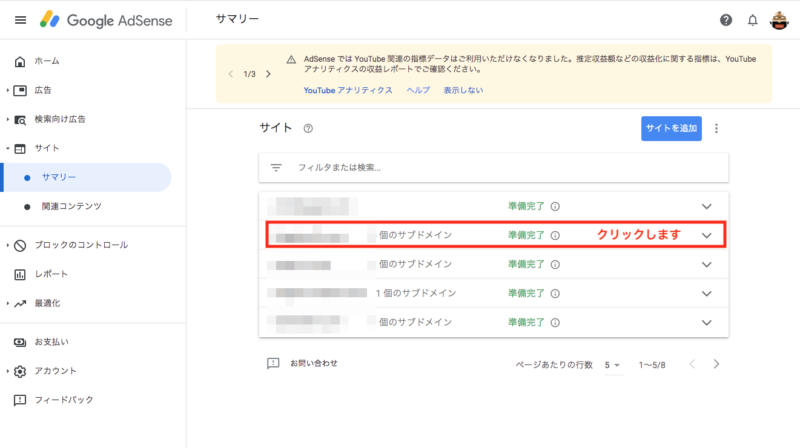
ステータスが「準備完了」となっているサイトでは収益化が可能であることを示しています。
2. アコーディオンが開かれ、サブドメインなどのリストが表示されます。開かれたサブドメインのリストなどが表示される枠内の右下の「詳細を表示」をクリックします。
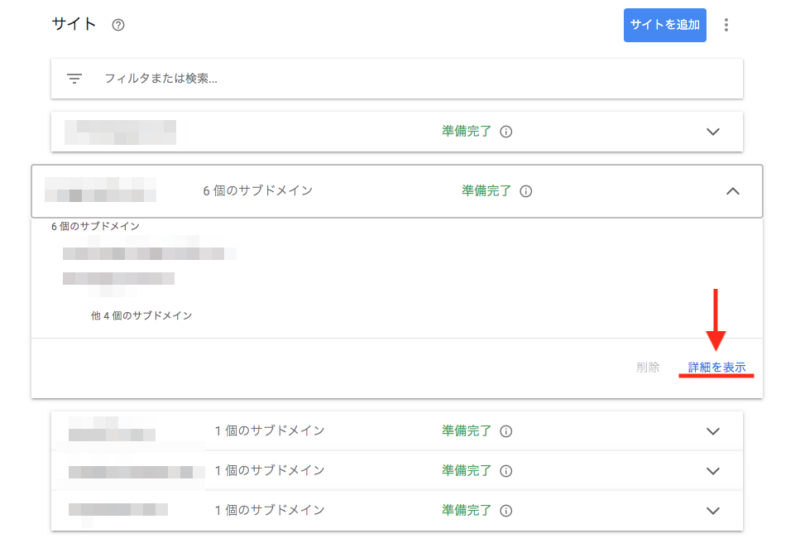
3. サブドメインの管理ページが表示されます。右側の「サブドメインを追加」を選択します。
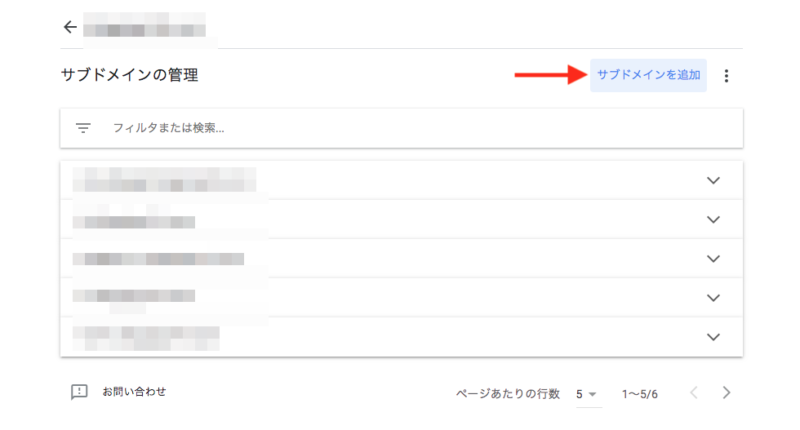
4. 「サブドメインの追加」の小ウィンドウが表示されます。サブドメインのURLを入力して、右下の「追加」を押します。
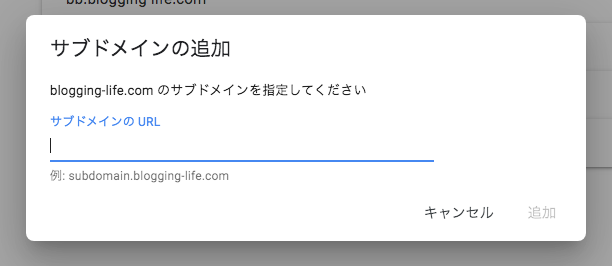
入力するドメインのURLには、https://やhttp://は必要ありません。subdomain.example.com の形式で入力します。
5. サブドメインの管理のページに設定したサブドメインがリストに追加されていることを確認します。
以上で、作業終了です。
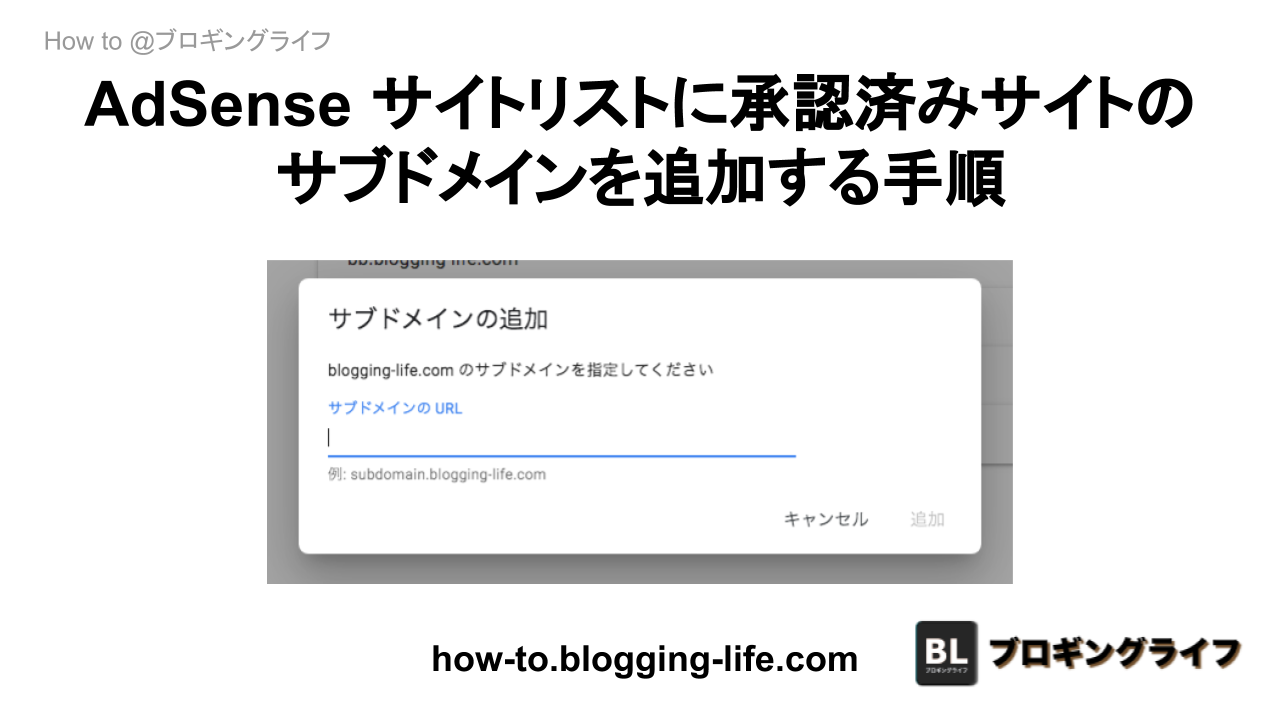
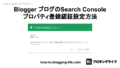
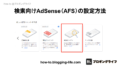
コメント